表示モードの切り替え
| grandMA3 ユーザマニュアル » タイムコード » 表示モードの切り替え | Version 2.0 |
タイムコード・ショーには3種類の表示モードがあります。
タイトルバーの View Mode を長押しするとモードを選択できます。
Timeline モード
タイムコード・ショーを、タイムラインとして表示します。
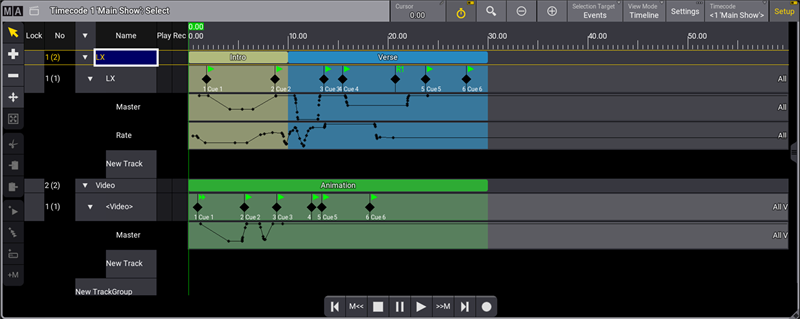
View Mode が Text、Timeline、または Both のいずれに設定されていても、Timecode ウィンドウの左側は常に表示されています。
以下はそのセクションについての説明です。
Lock:
この列のセルを長押しして Yes に設定すると、編集できなくなります。
No:
トラック番号です。選択されているトラックの子の数は、括弧内に表示されます。
Name:
トラックグループとトラックの名前です。この列のセルを長押しすると Label ポップアップが開き、新しい名前を設定できます。
Play:
この列のセルを長押しすると、そのトラックの再生が無効になり、タイムコード実行時にイベントが実行されなくなります。
Rec:
この列のセルを長押しすると、そのトラックの記録が無効になり、イベントが記録されなくなります。
Appearance:
この列のセルを長押しすると Select Appearance ポップアップが開き、アピアランスを選択できます。詳しくは アピアランス を参照してください。
Note:
注記情報を追加できます。詳しくは ノート を参照してください。
Target:
- この列のセルを長押しすると、Assignment Editor ポップアップメニューが開きます。
- タイムコード・トラックに割り当てるオブジェクトを選択します。
Both モード
このモードでは、表示が二分割され、左側にはタイムコード・ショーがタイムラインとして、右側にはテキストとして表示されます。
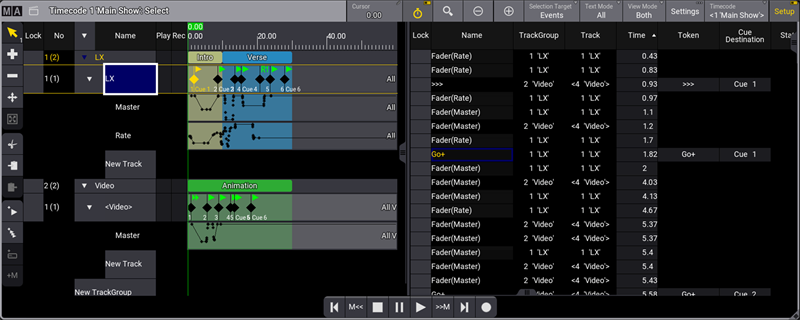
タイトルバーの Selection target をタップすると、フォーカスが Events または TimeRanges に設定されます。
タイトルバーの Text Mode をタップすると、情報のフィルタリングが以下のように切り替わります。
- All:
Selection Target が TimeRanges の場合、タイムコード・ショーのすべてのマーカとタイム範囲の情報が表示されます。
Selection Target が Events の場合、タイムコード・ショーのすべてのイベントの情報が表示されます。 - Tracks:
Selection Target が TimeRanges の場合、選択されているトラックのマーカとタイム範囲の情報が表示されます。
Selection Target が Events の場合、選択されているトラックのイベントの情報が表示されます。 - Selected:
Selection Target が TimeRanges の場合、選択されているマーカとタイム範囲の情報が表示されます。
Selection Target が Events の場合、選択されているイベントの情報が表示されます。 - Markers:
選択されているトラックグループのマーカ情報が表示されます。
Text モード
View Mode が Text に設定されている場合、タイムラインは非表示になります。
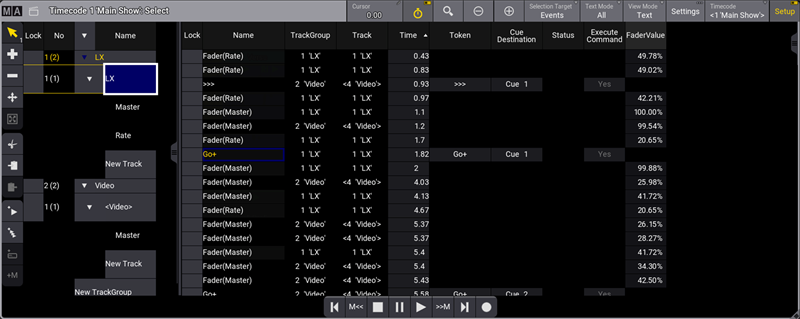
以下は、Selection Target が Events に設定されている場合の、Text 表示の列項目の説明です。
Lock:
Yes に設定すると、編集できなくなります。
Name:
Selection Target が Events に設定されている場合、イベントの記録に用いられるハンドルが表示されます。詳しくは Executor Configurations を参照してください。
Selection Target が TimeRanges に設定されている場合は、マーカ、トラック、およびトラックグループに関する情報が表示されます。
TrackGroup:
トラックグループの名前です。
Track:
トラックの名前です。
Time:
Time Range のイベントのタイムを示します。タイムコード・エンコーダバーの Time エンコーダは、Time Range 内でのタイムを TR として表示します。
AbsTime:
タイムコード・ショー内のイベントの絶対タイムを示します。タイムコード・エンコーダバーの Time エンコーダには、絶対タイムが TC として表示されます。
タイムコード・エンコーダバーについては、タイムコード・ショーの編集 を参照してください。
Token:
この列には、イベント再生時に実行されるアクションが表示されます。セルを長押しして選択ポップアップを開き、トークンを選択します。
Cue Destination:
この列には、イベント再生時に実行するキューが表示されます。セルを長押しして、新しいキューを選択します。
Status:
エクゼキュータが Flash、Black、または Temp に設定されている場合に記録されたイベントの状態が表示されます。詳しくは Executor Configurations を参照してください。
Execute Command:
イベント再生時にキュー・コマンドを実行するかどうかを指定します。セルを長押しして、Yes または No に設定します。デフォルトは Yes です。詳しくは キューとシーケンス - Sequence Sheet を参照してください。
FaderValue:
フェーダを用いてトラックを記録する場合、フェーダの動きは0%〜100%のステップで記録されます。この列には、各ステップのフェーダ値が表示されます。セルを長押しして電卓を開き、新しい値を設定します。
これは、Selection Target が TimeRanges に設定されている場合に、Text 表示で追加される列項目の説明です。
Appearance:
この列には、マーカとタイム範囲に割り当てられたアピアランスが表示されます。セルを長押しして選択ポップアップを開き、新しいアピアランスを割り当てられます。詳しくは アピアランス を参照してください。
Start:
タイムライン上のマーカやタイム範囲の開始位置です。この列のセルを長押しすると電卓が開き、新しい値を設定できます。Time Display Format については、タイムコードの設定 を参照してください。
Duration:
マーカやタイム範囲の長さが秒単位で表示されます。この列のセルを長押しすると電卓が開き、新しい値を設定できます。Duration がタイムコード・ショーの最後に設定されている場合、値が山括弧で囲まれて表示されます。
Speed Factor:
長押しすると電卓が開き、スピードを乗算/除算する値を設定できます。
|
|
ヒント |
| 灰色背景のセルのみが編集できます。 |
|
|
ヒント |
| 列見出しを2本指でタップすると、表示がソートされます。 |